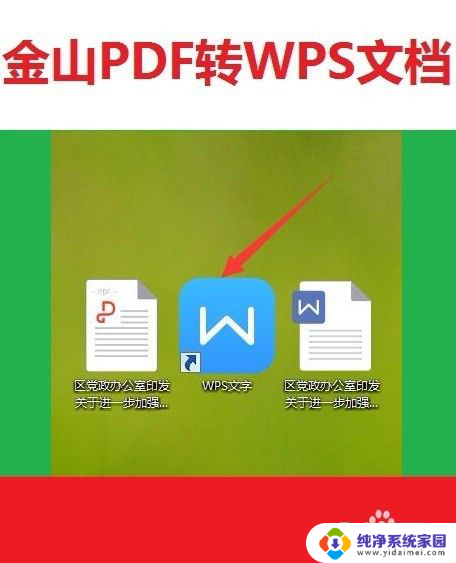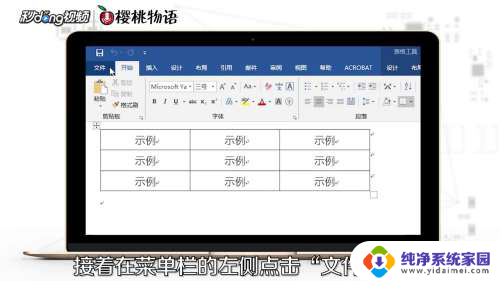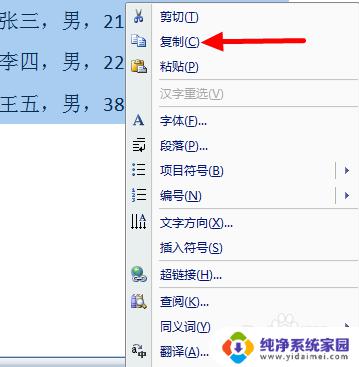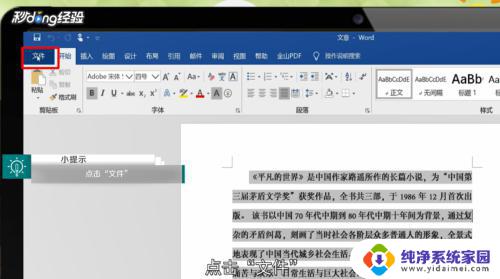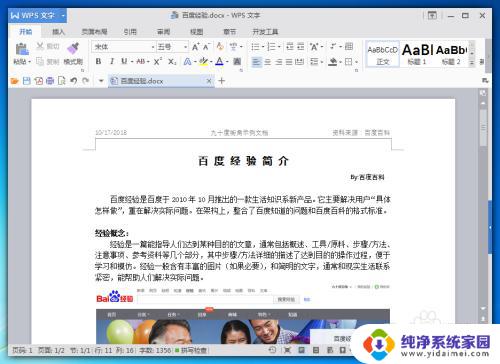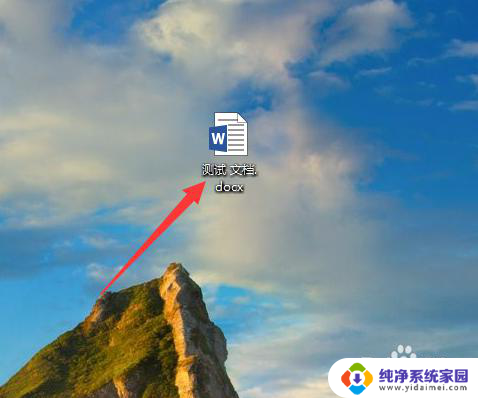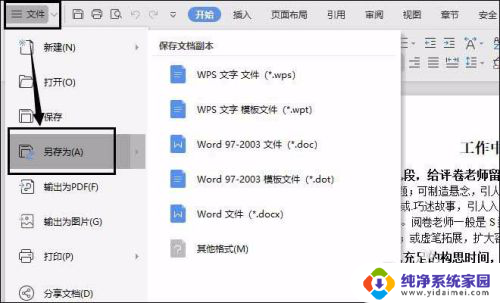怎么用wps把ppt转换成word wps ppt转换成word的步骤
在现代工作和学习中,我们经常会遇到需要将PPT文件转换成Word文件的情况,而WPS作为一款功能强大的办公软件,提供了便捷的转换功能。如何使用WPS将PPT转换成Word呢?下面将为大家详细介绍一下具体的操作步骤。打开WPS软件,点击菜单栏中的文件选项,然后选择打开命令,找到需要转换的PPT文件并打开。接着在PPT文件中点击文件选项,再选择另存为命令。在弹出的另存为窗口中,选择文件类型为Word文档(.docx),并为文件命名。点击保存按钮,即可完成将PPT文件转换成Word文件的操作。通过这简单的几个步骤,我们可以快速将PPT中的内容转换成Word格式,方便我们进行编辑和分享。
操作方法:
1.打开PPT文件,依次点击左上角的“文件”——“另存为”——“转为WPS文字文档”选项。
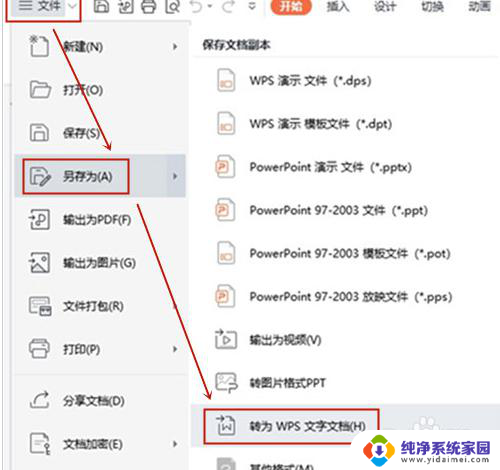
2.在“转为WPS文字文档”页面中,我们选择想要转成WORD的幻灯片以及转换的内容等。选择完毕点击“确定”按钮。
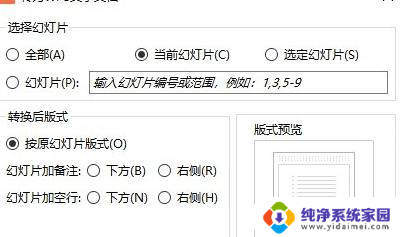
3.操作完成后具体情况如下图所示。
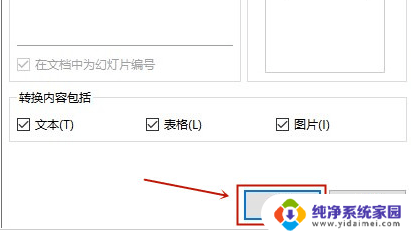
以上就是如何使用WPS将PPT转换为Word的全部内容,如果您遇到相同的问题,可以参考本文中介绍的步骤进行修复,希望对大家有所帮助。